Firefox "клон" для Ubuntu
В Windows я использую, помимо основной установки Firefox, один или даже два "клона Firefox" для различных целей (специально ориентированные дополнения и конфигурации, легкая конфигурация без дополнений, конфигурация для другого пользователя и т. Д.).
Например, в Windows Pale Moon, Cometbird и Wyzo являются клонами FF (но они не поддерживают Linux). По сути, браузерFlock также подходит, и он поддерживает Linux: но он был прекращен.
"Клон Firefox" - это термин, который я принял из использования в Windows, значение которого включает в себя следующие два элемента:
(1). это браузер, который идентичен (основан на Mozilla Firefox) или очень похож и имеет большую / полную поддержку расширений FF, конфигурации, профилей. = можно использовать расширения FF и т. д.
(2). работает независимо от Firefox, может быть открыт одновременно с Firefox = не использует общие расширения FF и т. д.]
(То есть клон FF для Firefox - это то же самое, что Google Chrome и SRWare Iron для Chromium - почти идентичны, но могут работать параллельно параллельно.)
[Seamonkey, имеет поддержку Linux, но (хотя он может использовать много расширений FF): темы не работают, интерфейс в целом отличается и довольно примитивен. Его преимущество заключается в том, чтобы не отставать от FF 4+ (в отличие от Swiftweasel, например.)]
В Ubuntu есть еще такие браузеры?
(Что касается комментариев, спрашивающих, почему мне "действительно" нужны эти "клоны", я просто привык к этому, мне нравятся два отдельных браузера, похожих на Firefox: разве это не удовольствие, просто любопытство, хорошая причина для действий?)
Изменить после использования нескольких учетных записей: после тестирования в течение некоторого времени это решение, которое преобладало здесь (с наибольшим количеством голосов) использовало несколько учетных записей, я должен сказать, что оно может вызывать определенные проблемы в случаях, когда реализуются другие отдельные настройки / расширенное использование. (Например, использование сценариев для поиска в Интернете выбранного текста может открыть новые нежелательные профили вместо стандартных по умолчанию; или использование аддона firefox "openwith" для попытки открыть ссылку с новым профилем ff даст отчет о том, что профиль не является доступны.) В таких случаях более полезным может быть полный отдельный браузер для параллельного использования. (В этом отношении Seamonkey заслуживает того, чтобы быть принятым во внимание.)
Отредактируйте, учитывая окончательный ответ: хотя ответы, в которых предлагается использовать несколько учетных записей, получили наибольшее количество голосов, я предпочту ответ, в котором предлагается отдельный браузер, по двум причинам: 1. это то, о чем в первую очередь просит вопрос, и 2. Несколько учетных записей могут включать некоторые проблемы, такие как упомянутые выше.
6 ответов
Лучший Firefox-клон - это новый отдельный экземпляр Firefox с отдельным профилем. Это может быть запущено из отдельного ярлыка / панели запуска или из Firefox (см. Дополнение в конце).
Firefox позволяет создавать отдельные профили, их легко настроить, и вы можете использовать столько наборов дополнений и конфигураций, сколько пожелаете.
Чтобы запустить менеджер профилей, откройте терминал и введите firefox -ProfileManager -no-remote
Затем откроется менеджер профилей, нажмите кнопку "Создать профиль" и назовите свой профиль, например, set1. Вы также можете указать другое место для папки профиля. По умолчанию папка профиля находится по адресу /home/user/.mozilla/firefox/ и называется строкой из 8 случайных символов, за которой следует имя, которое вы ей дали. Ты должен сделать Ctrl + H находясь в домашнем каталоге, чтобы увидеть папку .mozilla.
Вместо того, чтобы перестраивать существующий профиль, который вы уже создали в Windows, вы можете перейти в папку профиля вашего Windows Firefox, скопировать все содержимое и затем вставить его в недавно созданную папку профиля в Firefox Ubuntu. Как подробно описано здесь, в Windows расположение папки профиля Firefox по умолчанию: **%APPDATA%\Mozilla\Firefox\Profiles**
Затем снова запустите менеджер профилей, выберите свой профиль, и вы будете использовать его точно так же.
Повторите процесс для каждого профиля, который вы хотите создать.
Теперь, чтобы иметь возможность запускать каждый профиль с одного ярлыка и использовать более одного профиля одновременно, как подробно описано в этом вопросе, создайте новый текстовый файл на рабочем столе, назовите его set1.desktop.
Скопируйте это в текстовый файл
[Desktop Entry]
Type=Application
Name=Firefox set1
Comment=My primary profile
Exec=firefox -Profile /home/user/.mozilla/firefox/xxxxxxxx.set1 -no-remote
Path=/home/user
Icon=/my/icon/location
Terminal=false
StartupNotify=false
Замените user и set1 на ваши имя пользователя и имя профиля, соответственно, и поместите 8 случайных символов, приписанных этому профилю.
Обратите внимание, что вы можете настроить собственный значок для этого профиля, это полезно для целей дифференциации, просто укажите его местоположение в строке значков, например /home/user/images/firefoxicon.png
После этого сохраните изменения, щелкните правой кнопкой мыши на текстовом файле, убедитесь, что его имя имеет .desktop, и на вкладке разрешений разрешите запускать его как приложение.
Теперь у вас есть ярлык для запуска этого профиля Firefox. После запуска вы можете щелкнуть правой кнопкой мыши по этому значку в панели запуска Unity и заблокировать его там, чтобы он всегда был доступен. Вы также можете переместить ярлык в другое место в домашней папке, это не обязательно должно быть на рабочем столе.
Повторите предыдущие шаги для каждого профиля, который вы создали ранее, а затем, просто дважды щелкнув мышью, вы запустите один или несколько профилей Firefox.
Это потребует некоторой работы по настройке, в зависимости от того, сколько профилей вы хотите, но после этого на самом деле вы почти установили несколько экземпляров Firefox.
Источником этого ответа является тот, который Мик поставил для отдельного вопроса: как создать ярлыки для различных профилей Firefox.
Чтобы переключать профили в Firefox одним щелчком мыши, см. Это дополнение.
Вместо использования клонов вы можете использовать разные профили с Firefox.
Просто нажмите Alt + F2 и введите firefox -profilemanager, При необходимости создайте различные профили и запустите их одновременно.

Чтобы запустить Firefox с другим профилем, вы должны набрать firefox -P PROFILENAME -no-remote
Вы можете даже создавать разные файлы.desktop с добавленными параметрами командной строки, чтобы их было легко запускать. Просто скопируйте /usr/share/applications/firefox.desktop подать в ~/.local/share/applications переименуйте его и отредактируйте строку exec, добавив -P PROFILENAME -no-remote.
Теперь Pale Moon доступен для Linux. Подробнее об этом здесь.
В дополнение к ранее упомянутому Iceweasel, есть также IceCat, Swiftfox и Swiftweasel.
(Если вы любите приключения, есть также Conkeror, который в основном является Firefox для людей, которые ненавидят использование мыши.)
Стая была прекращена.
Наконец, если вы хотите, буквально другую установку Firefox, вы можете просто загрузить двоичный пакет и установить его в другое место.
Изменить для установки в качестве окончательного ответа:
Как указано, предполагаемые браузеры должны удовлетворять двум условиям: (1) поддерживать надстройки и плагины Firefox и (2) запускаться отдельно от Firefox, без помех.
Icecat полностью удовлетворяет этим требованиям. Подробнее в этом дополнительном ответе.
Swiftweasel также удовлетворяет требованиям, но в связи с устаревшей версией Firefox.
Seamonkey имеет ограниченную поддержку тем, но поддерживаются наиболее важные расширения (подробнее здесь.)
За подробностями и обновлениями следите за этим дополнительным ответом.
Бледная луна, упомянутая в вопросе, является моей любимой в Windows, и фактически она была основной ссылкой при запросе аналогичного приложения для Ubuntu: теперь оно доступно для Linux.
Веб-сайт:
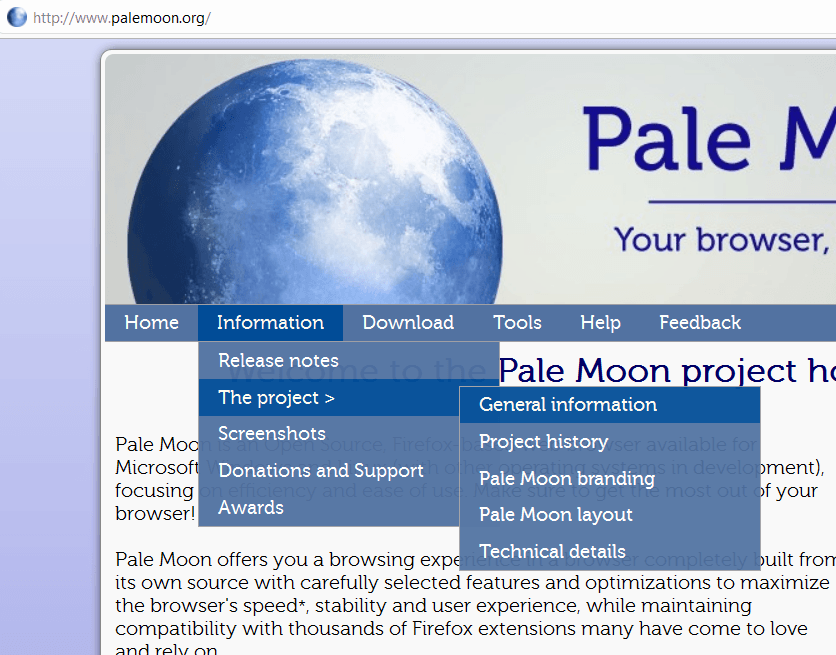
Общая информация о проекте:
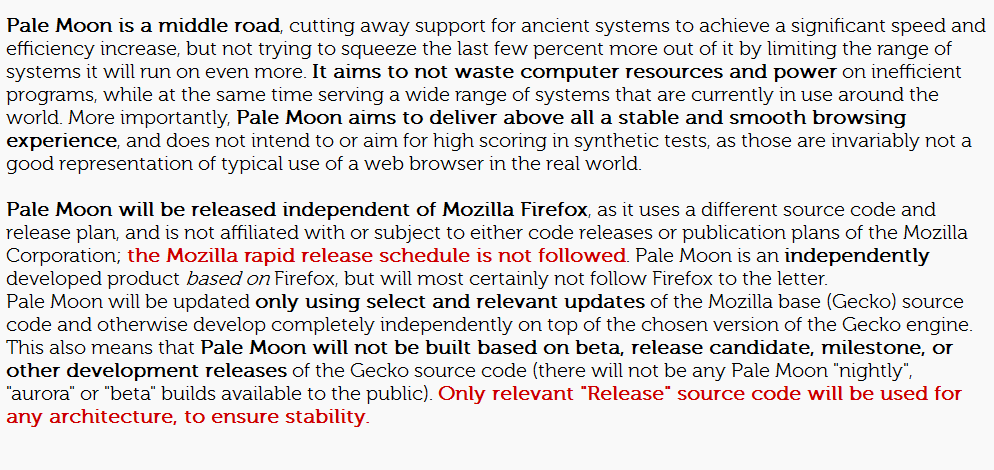
Статья о бледной луне, здесь.
Pale Moon в Linux полностью поддерживает темы и дополнения Firefox:
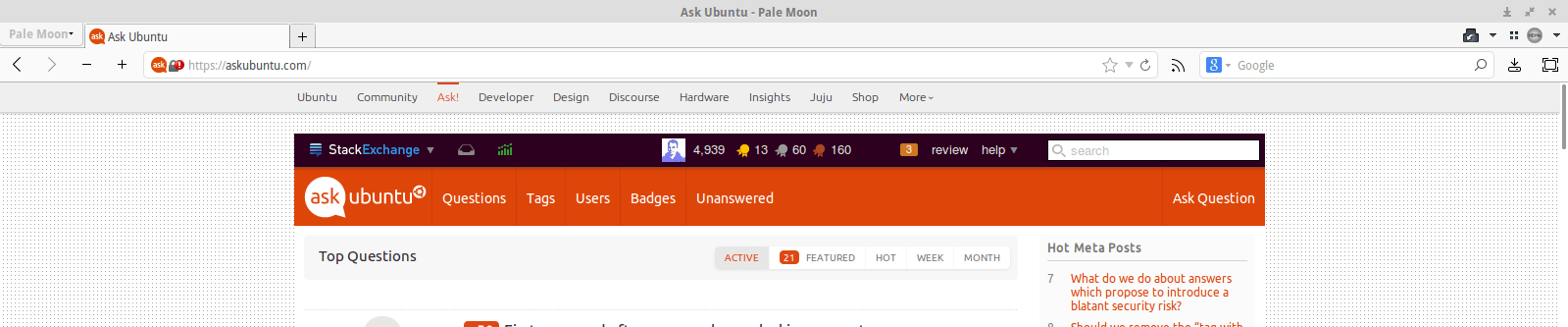
Что я действительно спрашивал в этом вопросе, так это браузеры, которые удовлетворяют следующим двум условиям: **
1. Быть "двойником" Firefox, то есть быть идентичным или очень похожим, чтобы иметь полную поддержку расширений, плагинов, тем Firefox.
2. Быть в состоянии работать параллельно с Firefox, но без какого-либо вмешательства (в отношении профилей, расширений и т. Д.).
Icecat (впервые упоминается в этом ответе)
sudo add-apt-repository ppa: gnuzilla-team / ppa && sudo apt-get update && sudo apt-get install icecat -y
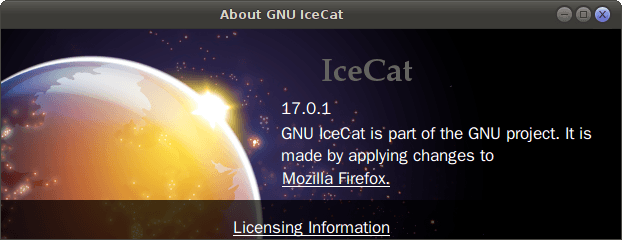
Полная поддержка всех расширений Firefox, плагинов и так далее. Работает совершенно отдельно от Firefox.
Swiftweasel не отставал от Firefox только до версии 3.5.6 ( здесь - как и у Seamonkey, он работает "портативно").
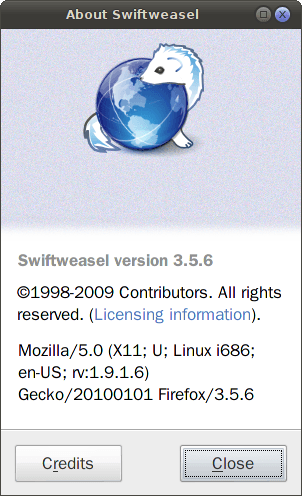
Gmail отображается только в html-версии.

Последнее обновление - 2010.
Но в остальном кажется, что все работает гладко, многие основные расширения и темы все еще поддерживаются, и это также кажется легче, чем в последнем Firefox: но это может вводить в заблуждение, поскольку требует меньше оперативной памяти, а иногда и больше ресурсов процессора.
Учитывая другие браузеры, упомянутые в связанном ответе: Swiftfox отображает версию 3.6.1, ссылка на форум и ссылки для скачивания не работают. Я не смог установить его (в прошлом я делал, но он не работал отдельно от Firefox).
Немного сложно установить Iceweasel в Ubuntu, и этот браузер "возьмет на себя" ("конкурирует с") основную установку Firefox (см. Этот ответ).
Стая браузер мертв. (Предлагается только мобильная версия.)
Итак, одно решение: Icecat.
Другое решение - ночная версия Firefox - как указано в этом другом ответе.
Кроме того, Seamonkey фактически удовлетворяет этим условиям в том смысле, что наиболее важные дополнения работают или имеют отдельную поддержку от таких мест, как http://www.mozdev.org/. Больше здесь.
Если вы действительно хотите, чтобы они были идентичными, но все же имели хоть какую-то разницу, вы можете использовать Firefox Nightly build.
Поскольку единственные загрузки Linux на сайте являются раздражающими архивами с исходным кодом, вы, вероятно, захотите установить их через репозиторий:
sudo add-apt-repository ppa: ubuntu-mozilla-daily / ppa sudo apt-get update sudo apt-get установить firefox-trunk
Затем просто проверьте список программ на "Nightly". Он будет называться "Ночной веб-браузер", но это Firefox Nightly.
Он работает с совершенно отдельным профилем и будет иметь некоторые незначительные отличия от стабильного, протестированного Mozilla Firefox.
Это должно быть именно то, что вы ищете!
Еще одна возможность (не обязательно лучшая) - запустить портативный Firefox от Tor Project из Tor Browser Bundle.
Вот некоторые аргументы в пользу:
- Это Firefox ESR с некоторыми модификациями.
- Полностью переносимый ( источник цитаты), что означает, что его профиль пользователя отделен от любого другого Firefox или аналогичного, установленного в системе:
Этот пакет не требует установки. Просто распакуйте его и бегите.
- Нет взлома, кроме извлечения файлов и двойного щелчка
start-tor-browser(вы можете остановить сервисы Tor) или напрямуюrun-mozilla.shподApp/Firefoxпапка. Естественно, это может быть добавлено и к Dash.
Чтобы по-прежнему использовать защиту, обеспечиваемую программным обеспечением Tor, вы можете просто сделать копию Firefox папка где-то еще.
Таким образом, вы сохраняете оригинальный Firefox как часть Tor Browser Bundle (и используете его всякий раз, когда хотите анонимности в Интернете), и вы можете запускать и настраивать по своему усмотрению копию Firefox.
Это связано с тем, что некоторые расширения и плагины несовместимы с анонимностью, предназначенной для использования программного обеспечения Tor.
Я бы не стал утверждать, что это лучший ответ, но я думаю, что он точно соответствует требованиям вашего исходного вопроса.
Я нашел Waterfox очень полезным. Он обновлен и поддерживает надстройки Firefox, а также не ограничивает надстройки, которые вы можете установить, и сохраняет профиль, отличный от исходного Firefox.